Avec Windows Mail, Microsoft fournit un programme de messagerie pratique et maniable, qui est disponible par défaut dans Windows 10. Dans cet article, nous vous donnons un aperçu des fonctions, des conseils pour la configuration et nous évaluons comment il se situe par rapport à des services comme Outlook.
Une application simple et claire dans Windows 10 qui vous permet de gérer vos e-mails.
Oui, la configuration est très simple et il est également possible de gérer plusieurs comptes en même temps.
Windows Mail offre beaucoup moins de fonctions et ne peut en aucun cas rivaliser avec Outlook. Toutefois, si les fonctions de base suffisent, il est tout à fait possible de s’en servir.
Table des matières
1. aperçu de Windows Mail

Windows 10 est livré avec de nombreuses applications pratiques, dont le service Windows Mail préinstallé. Bien entendu, le logiciel est également disponible au téléchargement dans l’App Store. Il vise avant tout à permettre aux utilisateurs à domicile d’accéder facilement à leur messagerie pour la gérer.
Comme tout client de messagerie, la fonction principale du programme est donc de recevoir et d’envoyer des messages. Mais si vous avez déjà travaillé avec Outlook, Thunderbird ou d’autres services, vous savez que les services de messagerie peuvent être bien plus que cela : Calendrier, carnet de contacts, archives et bien plus encore. La petite application de messagerie peut-elle aussi rivaliser avec cela ?
2. petit programme pour une utilisation simple
Pour comprendre l’objectif exact de Windows Mail, une comparaison avec son grand frère Microsoft Outlook s’impose. En effet, en surface, les deux programmes ont tout d’abord quelques points communs, notamment en matière de design.
Cela n’a rien d’étonnant, puisqu’ils proviennent tous deux de la maison Microsoft. Mais en y regardant de plus près, on remarque immédiatement que Windows Mail est doté de beaucoup moins de fonctions.
Outlook est principalement une application pour le secteur professionnel. Cela se remarque déjà au niveau des coûts : Windows Mail est livré entièrement gratuitement avec Windows 10, Outlook est payant et est généralement acheté en même temps que le pack Office, mais peut également être acheté séparément.
2.1 Fonctions de Windows Mail
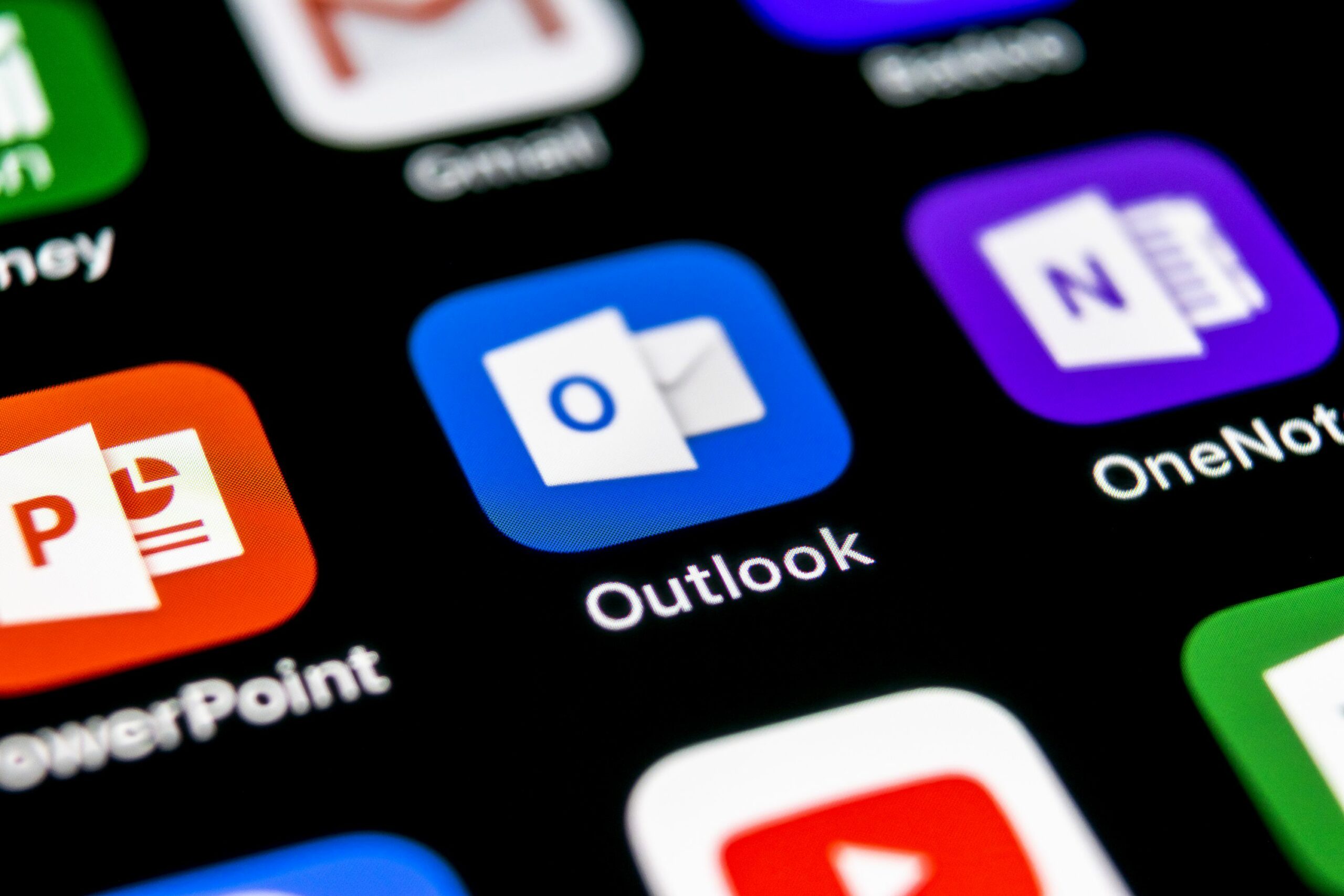
Windows Mail s’adresse aux utilisateurs qui recherchent un programme clair pour rédiger, organiser et archiver leurs e-mails. Car ce sont là les principales tâches qu’il doit accomplir. En outre, il est possible de créer différents dossiers et de gérer plusieurs comptes de messagerie en parallèle.
Windows Mail est ainsi expliqué en détail. Il est bien sûr accompagné de quelques extras, comme le correcteur orthographique et le formatage de texte, mais cela fait également partie des fonctions standard de tout programme de messagerie de nos jours. En outre, vous pouvez importer vos contacts d’un autre compte et les gérer via celui-ci et accéder à un calendrier.
Outlook ou le logiciel gratuit Thunderbird possèdent également cet équipement de base. Toutefois, Outlook est doté dès le départ de bien plus de fonctions, comme le classement des messages, le suivi, le format texte pur et bien d’autres encore. Thunderbird peut être complété par de nombreux plug-ins et adapté aux besoins individuels.
2.2 Avantages et inconvénients du service
Windows Mail n’offre pas grand-chose, mais il est très clair et facile à utiliser. Si l’on peut se passer de nombreux extras, l’application est certainement très bien adaptée. Surtout ceux qui travaillent principalement avec un smartphone ou une tablette profitent du confort de l’utilisation tactile.
Toutefois, le programme n’est pas compatible avec d’autres services. Outlook, qui fait partie du pack Office, peut bien sûr être combiné avec tous les autres programmes, et Dropbox, Translator ou Boomerang peuvent également être intégrés. Toutes les fonctions peuvent être gérées dans le programme de messagerie. La petite application Windows 10 ne peut évidemment pas rivaliser.
2.3 Cela vaut la peine d’essayer
L’intérêt de l’application Mail dépend donc des exigences que vous avez envers un service de messagerie. Si les fonctions de base vous suffisent, le programme clair est certainement un bon choix. Pour beaucoup, c’est aussi le grand avantage par rapport à Outlook ou à d’autres services similaires : L’application de messagerie se concentre sur l’essentiel et est donc facile à comprendre, sans vous embrouiller avec des fonctions dont vous n’avez pas du tout besoin.
Le mieux est d’essayer le logiciel et de voir par vous-même si cela en vaut la peine. Nous vous montrons ci-dessous comment configurer l’application et la connecter à un compte web.
3. configuration de Windows Mail
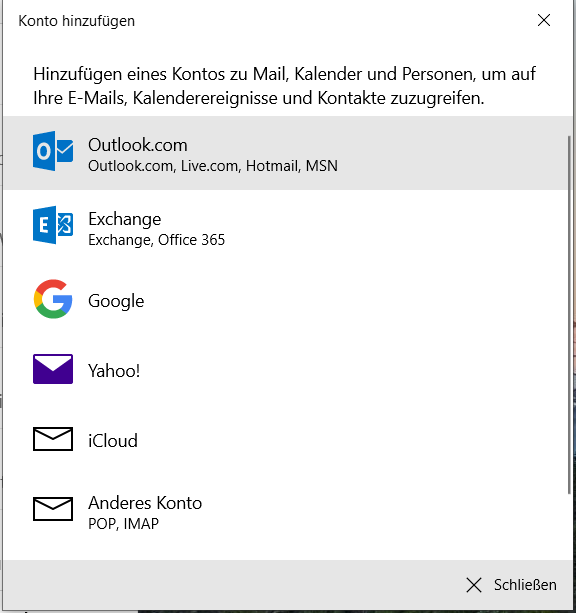
Vous trouverez l’application en cliquant sur l’icône Windows en bas à gauche et en faisant défiler la barre de gauche jusqu’à « Mail ». Si vous avez déjà indiqué un compte Microsoft lors de la configuration de Windows 10, l’application est directement prête à l’emploi. Sinon, vous êtes maintenant invité à associer le programme à un compte de messagerie.
Le programme vous facilite la tâche et énumère déjà les fournisseurs courants comme Google, Outlook.com et Yahoo. Si vous avez déjà un compte chez l’un de ces services, cliquez sur le fournisseur correspondant et entrez ensuite vos données de connexion. Le programme de messagerie va maintenant établir une connexion avec le serveur et se connecter à votre compte de messagerie web.
3.1 Ajouter un autre compte
Si votre fournisseur de messagerie ne figure pas dans la liste, cliquez sur « Autre compte Pop/Imap ». Ensuite, vous saisissez votre adresse e-mail (par exemple de GMX ou web.de) et le mot de passe de votre connexion de messagerie. Il ne vous reste plus qu’à indiquer un nom qui apparaîtra comme expéditeur chez les destinataires de vos messages. Confirmez toutes les données saisies et l’application de messagerie est prête à l’emploi.
3.2 Gérer plusieurs comptes
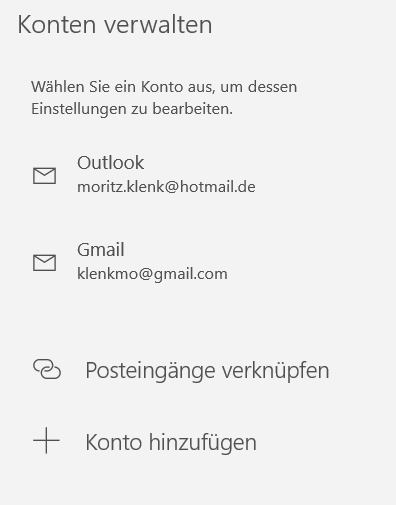
Si vous ne possédez pas qu’une seule adresse e-mail et que vous souhaitez gérer tous vos comptes de messagerie avec l’application, vous pouvez également les ajouter. Cliquez sur « Comptes » dans la barre de gauche, le menu « Gérer les comptes » s’ouvre alors à droite. Cliquez sur le signe plus « Ajouter un compte » et la liste de sélection que vous connaissez déjà de la première configuration apparaît. Procédez comme décrit ci-dessus et vous avez déjà ajouté un autre compte à votre programme de messagerie.
Dans la barre de gauche, vos différents comptes de messagerie apparaissent maintenant en dessous de « Comptes ». En cliquant sur l’adresse e-mail correspondante, la boîte de réception s’affiche et vous pouvez désormais recevoir et envoyer des e-mails comme avec l’accès normal via le navigateur Internet.
La configuration de Windows Mail est présentée une nouvelle fois dans la vidéo suivante :

